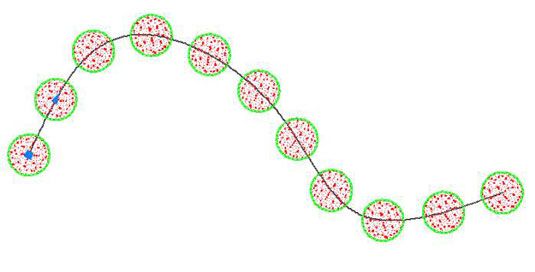Comment utiliser la commande arraypath dans AutoCAD 2014
Contrairement tableaux rectangulaires et polaires, qui ne nécessitent que des objets source et certains paramètres d'entrée, les tableaux de chemin dans AutoCAD nécessitent une pièce supplémentaire de la géométrie du dessin - un chemin. Un chemin peut être aussi simple que d'une ligne ou un cercle, ou il peut être une spline ou une polyligne 2D ou 3D. Autre que cela, les tableaux de chemin se comportent comme des tableaux rectangulaires et polaires.
Les étapes suivantes vous montrent comment utiliser la commande ARRAYPATH à apporter des chaises à une table elliptique salle à manger et utiliser le tableau lui-même comme le chemin.
Ouvrez un dessin contenant des objets que vous souhaitez tableau long d'un chemin (ou dessiner une géométrie simple pour votre objet source) puis dessinez aussi une ligne ou un circuit ouvert ou une spline fermée ou polyligne pour votre chemin.
Cliquez Chemin tableau à partir du bouton déroulant tableau sur le panneau Modifier de l'onglet Accueil.
AutoCAD invite:
Choix des objets:
Au Sélectionner des objets invite, sélectionnez un ou plusieurs objets que vous souhaitez tableau long d'un chemin.
Vous pouvez sélectionner toute et tous les types d'objets AutoCAD, y compris les insertions de blocs et le texte.
Objet de formation de réseau se fait sur la base de la position des objets par rapport à l'extrémité de départ de l'objet trajectoire. Si vous souhaitez que les objets disposés à atterrir sur le chemin, ils doivent être sur le chemin devant vous les sélectionnez.
Lorsque vous avez terminé la sélection des objets, AutoCAD invite:
Sélectionner la courbe de chemin:
Sélectionnez l'objet que vous voulez servir le chemin.
Types d'objets valides sont des lignes droites, des polylignes ouvertes ou fermées et cannelures, des arcs, des cercles et des ellipses, ainsi que des hélices et des polylignes 3D.
Vous ne devez pas appuyer sur Entrée après avoir sélectionné le chemin. AutoCAD répond immédiatement avec une longue, invite à options multiples, affiche un aperçu dynamique et affiche la version du chemin de l'onglet contextuel du ruban Array Création.
Entrez les spécifications de votre tableau.
Comme avec les tableaux rectangulaires et polaires, vous pouvez spécifier le nombre d'éléments, la distance entre eux, et / ou la longueur d'une partie du chemin à combler. Un peu d'expérimentation montrera que ces options sont souvent interrelated- changer une des forces de l'autre pour changer. Vous pouvez également spécifier si les objets disposés à rester horizontal ou tournent pour rester parallèle à la trajectoire.
Encore une fois, tout comme les autres types de tableaux, vous pouvez aller et venir entre le grip-édition, les entrées de ruban, les options en ligne de commande, et l'info-bulle de saisie dynamique.
Terminer la construction de votre réseau.
Si vous ne disposez pas d'une poignée sélectionnée, le mode par défaut est sortie. Il suffit d'appuyer sur Entrée ou la barre d'espace, ou cliquez sur le bouton Fermer Array sur le ruban, et vous avez terminé!
Mettez l'objet trajectoire sur un calque séparé. Après avoir complété le tableau, geler cette couche, et l'objet de chemin devient invisible.
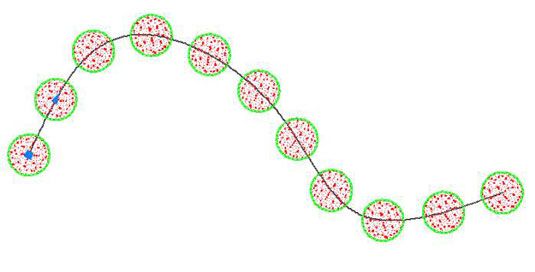
A propos Auteur
 Comment utiliser des contraintes dimensionnelles dans AutoCAD 2014
Comment utiliser des contraintes dimensionnelles dans AutoCAD 2014 Les objets que vous ajoutez à un dessin à partir du panneau dimensionnelle dans AutoCAD ne sont pas la même que la dimension des objets que vous ajoutez de l'onglet Annoter. Les contraintes dimensionnelles sont dimensions de conduite - lorsque…
 Comment utiliser décalage dans autocad 2,014
Comment utiliser décalage dans autocad 2,014 Vous utilisez décalage pour créer des copies parallèles ou concentriques de lignes, polylignes, cercles, arcs, ou splines dans AutoCAD 2014. AutoCAD fait certainement de son mieux pour être aussi souple que possible. Suivez ces étapes pour…
 Comment utiliser la commande -array dans AutoCAD 2,014
Comment utiliser la commande -array dans AutoCAD 2,014 La commande -array est une copie suralimenté: Vous l'utilisez pour créer une grille rectangulaire des objets dans AutoCAD 2014 au X régulière et espacements Y ou une disposition radiale des objets autour d'un point central à une distance…
 Comment utiliser la commande arrayrect dans AutoCAD 2014
Comment utiliser la commande arrayrect dans AutoCAD 2014 Les choses étaient si simples retourna, oh, AutoCAD 2011. puces a été sans équivoque une commande de modification, comme copier ou faire pivoter. Vous avez rempli dans les valeurs dans une boîte de dialogue, et après un peu de peaufinage, vous…
 Comment utiliser la commande break dans AutoCAD 2014
Comment utiliser la commande break dans AutoCAD 2014 La commande break est pas ce que vous utilisez avant de partir pour le café. La commande break dans AutoCAD 2,014 crée des lacunes dans les lignes, polylignes, cercles, arcs, ou splines. BReak est également très pratique si vous avez besoin de…
 Comment utiliser la commande d'effacement dans AutoCAD 2014
Comment utiliser la commande d'effacement dans AutoCAD 2014 Les étapes suivantes vous montrent comment utiliser la commande d'effacement en mode de commande d'abord avec plusieurs options de sélection dans AutoCAD 2014. Les techniques de sélection utilisées dans cet exemple appliquent à la plupart des…
 Comment utiliser le filet, chanfrein, et mélanger les commandes dans AutoCAD 2014
Comment utiliser le filet, chanfrein, et mélanger les commandes dans AutoCAD 2014 Considérant que TRIM, prolonger, et de briser modifie un objet à la fois, le Filet et chanfrein commandes modifient une paire d'objets dans AutoCAD 2014. Filet crée un coin courbe entre deux lignes, tandis que chanfrein crée un coin biseauté.…
 Comment utiliser la commande rejoindre dans AutoCAD 2,014
Comment utiliser la commande rejoindre dans AutoCAD 2,014 Dans AutoCAD 2014, vous utilisez la commande Joindre pour combler les lacunes entre les lignes, les arcs, les arcs elliptiques, des cannelures ouvertes, polylignes 2D et 3D, et hélices. Si les lignes sont colinéaires (ils se situent dans la même…
 Comment utiliser la commande LIGNEDEREPMULT dans AutoCAD 2,014
Comment utiliser la commande LIGNEDEREPMULT dans AutoCAD 2,014 AutoCAD 2014 vous permet de dessiner facilement des objets de repère multiple qui se composent de lignes de repère et texte multiligne dans le même temps en utilisant le LIGNEDEREPMULT commandement suivre ces étapes simples:Définir le style de…
 Comment utiliser la commande de déplacement dans AutoCAD 2014
Comment utiliser la commande de déplacement dans AutoCAD 2014 Ces étapes montrent édition de commande-première dans AutoCAD 2014, avec la commande de mouvement, en utilisant la deuxième méthode de point de base / point de indiquant dans quelle mesure et dans quelle direction pour déplacer les objets…
 Comment utiliser la commande de rotation dans AutoCAD 2,014
Comment utiliser la commande de rotation dans AutoCAD 2,014 Il peut y avoir un moment où vous devez faire pivoter les objets pour créer de meilleurs dessins. AutoCAD à la rescousse! La commande tourner dans AutoCAD 2014 pivots des objets autour d'un point que vous spécifiez. Suivez ces étapes simples…
 Comment utiliser la commande d'échelle dans AutoCAD 2014
Comment utiliser la commande d'échelle dans AutoCAD 2014 Vous pouvez penser que la commande de balance effectue configuration magique dessin échelle sur un dessin entier dans AutoCAD 2014. Pas de chance. (Elle n'a pas non rien à voir avec des échelles ou des poissons.) La commande d'échelle uniforme…
 Comment utiliser la garniture et d'étendre les commandes dans AutoCAD 2,014
Comment utiliser la garniture et d'étendre les commandes dans AutoCAD 2,014 TRIM et d'étendre les commandes doubles pour faire des lignes, polylignes et arcs courts et plus longs dans AutoCAD 2014. Ils sont le yin et le yang, le Laurel et Hardy, Jack sprat et sa femme du monde de l'édition de AutoCAD. Les deux commandes…
 Office 2011 pour Mac: déplacer des objets le long de chemins dans PowerPoint
Office 2011 pour Mac: déplacer des objets le long de chemins dans PowerPoint Quand cela est fait avec art, l'effet de déplacer un objet le long d'un chemin dans PowerPoint 2011 pour Mac peut ajouter le drame, changer l'humeur, et attirer l'attention sur les objets sélectionnés sur votre diapositive. Vous pouvez…